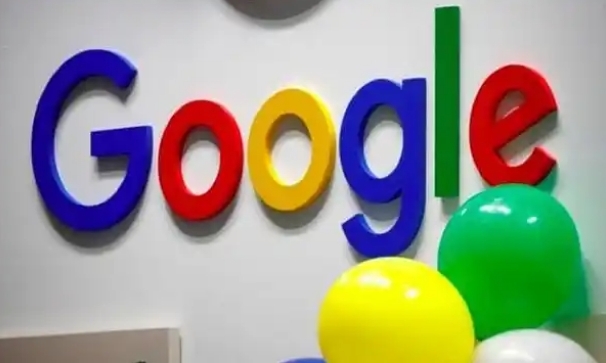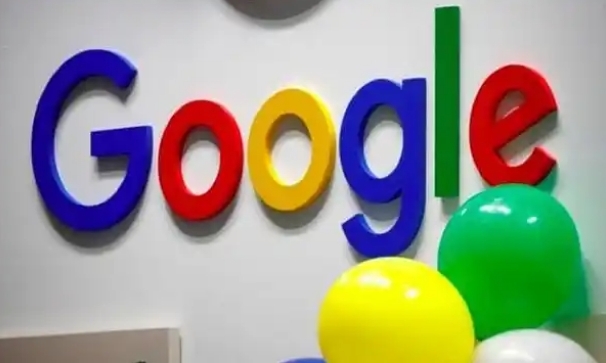
在现代网页开发中,JavaScript 已成为不可或缺的一部分,用于实现各种交互功能。然而,过多的 JavaScript 代码或不合理的代码结构可能会导致浏览器渲染页面时出现阻塞,影响用户体验。以下是一些在 Chrome 浏览器中减少 JavaScript 代码执行阻塞的方法和技巧。
一、优化 JavaScript 加载位置
默认情况下,浏览器会按照 HTML 文档的顺序从上到下解析并执行脚本。如果将 `` 标签放置在页面底部,即 body 标签之前,页面的主要内容可以优先加载和显示,而 JavaScript 脚本会在页面内容加载完成后再执行,从而减少对页面渲染的阻塞。例如:
< lang="en">
Document
这是一段示例文本。
<script src="script.js">
二、使用异步加载(Async)属性
对于外部 JavaScript 文件,可以使用 `async` 属性来实现异步加载。当设置了 `async` 属性后,浏览器会在下载脚本的同时继续解析和渲染页面,脚本下载完成后会尽快执行,而不会阻塞页面的解析过程。使用方法如下:
<script src="script.js" async>
需要注意的是,使用 `async` 属性加载的脚本可能会按照下载完成的顺序执行,而不是按照在页面中出现的顺序执行。
三、使用延迟加载(Defer)属性
与 `async` 属性不同,`defer` 属性会在页面解析完成后按照脚本在页面中出现的顺序依次执行脚本。这可以确保脚本的执行顺序与它们在 HTML 中的排列顺序一致,同时也不会阻塞页面的渲染。例如:
<script src="script1.js" defer>
<script src="script2.js" defer>
在上述代码中,`script1.js` 会在 `script2.js` 之前执行,但页面的其他部分仍会先进行渲染。
四、减少不必要的 JavaScript 代码
仔细审查代码,去除那些不必要的库、插件或自定义脚本。只保留真正需要的功能代码,避免引入过多的冗余代码,这样可以有效减少 JavaScript 的执行量,从而降低阻塞的可能性。例如,如果某个页面只需要实现简单的表单验证功能,就无需引入整个复杂的前端框架。
五、合理使用内联脚本
虽然通常建议将 JavaScript 代码放在外部文件中,但在某些特定情况下,少量的内联脚本可能是必要的。不过,要确保内联脚本尽量简洁明了,并且只包含关键的初始化代码或必须立即执行的操作。避免在内联脚本中编写大量复杂的逻辑,以免造成阻塞。例如:
function initialize() {
// 简单的初始化操作
document.getElementById('myElement').style.display = 'block';
}
六、利用浏览器缓存
通过设置适当的缓存头信息,让浏览器能够缓存 JavaScript 文件。这样,当用户再次访问页面时,浏览器可以直接从缓存中获取已存储的脚本文件,而无需重新下载,从而加快页面加载速度并减少阻塞时间。可以在服务器端配置缓存策略,或者在 HTML 中使用 meta 标签来控制缓存行为。例如:
上述代码表示浏览器可以在 24 小时内缓存该页面及其相关资源。
通过以上这些方法,可以有效地减少 Chrome 浏览器中 JavaScript 代码的执行阻塞,提高页面的加载性能和用户体验。在实际开发过程中,应根据具体项目的需求和情况,灵活运用这些技巧,找到最适合的优化方案。